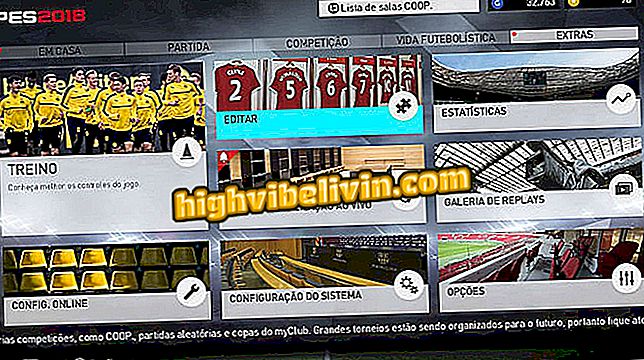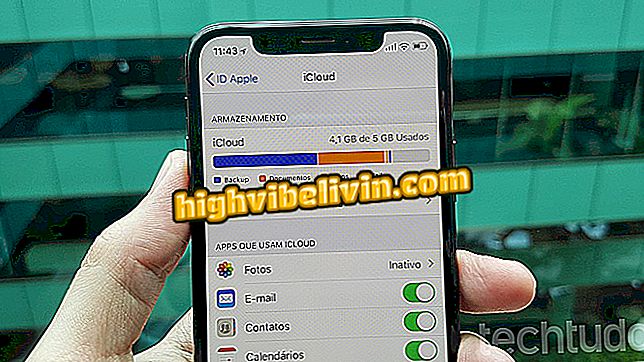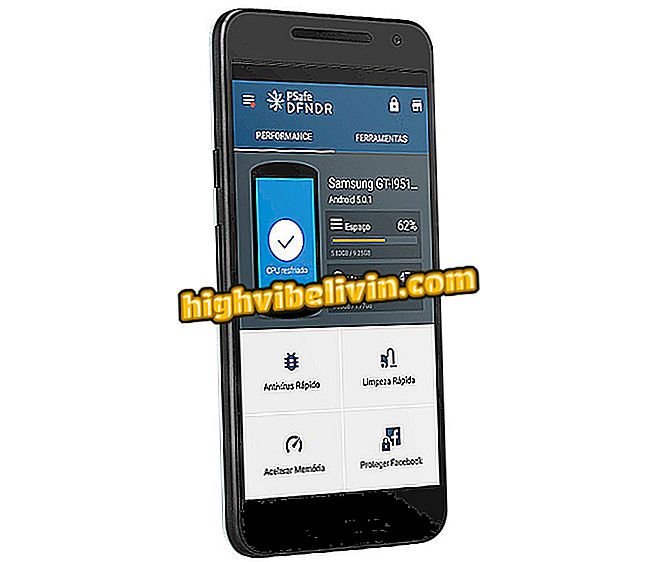Blockera kommentarer i ett LinkedIn-inlägg
På LinkedIn kan det vara till hjälp att andra användare inte kommenterar dina inlägg. Att läsa vad folk har att säga om dina publikationer bidrar till att främja dialogen, men i vissa situationer kanske du föredrar att behålla det här alternativet - särskilt eftersom sociala nätverk används för professionella relationer. Se steg för steg hur du blockerar kommentarer på specifika inlägg.
Proceduren gjordes på två sätt: På datorn, med hjälp av Google Chrome och i mobilappen, använder du Moto G5 med Android 7.0 Nougat.
Så här laddar du ner ditt LinkedIn-profil: Profil, Anslutningar och Meddelanden

Lär dig hur du förhindrar kommentarer på LinkedIn-inlägg
I webbversionen
Steg 1. Efter att ha klickat på textrutan för att skriva en publikation, visas knappen "Publicera inställningar". Klicka på den för att expandera fler alternativ;
Steg 2. Gå till avsnittet "Kommentarer" och avmarkera alternativet "Tillåt kommentarer i det här inlägget".
kommentarer i det här inlägget "ansökan
Steg 1. Öppna Linkedin-appen. I nedre högra hörnet klickar du på för att skriva en publikation;

Klicka för att skriva en publikation i Linkedin-appen
Steg 2. Med skrivområdet öppet, klicka på inställningssymbolen, precis ovanför tangentbordet, till vänster;

Klicka för att öppna postinställningar
Steg 3. Nya alternativ öppnas. Avmarkera alternativet "Tillåt kommentarer i det här inlägget" i avsnittet "Kommentarer" och ändra till "Inaktivera kommentarer i det här inlägget".

Inaktivera utskriftskommentarer
Vad är skillnaden mellan LinkedIn Upgrade-planer? Utbytes tips i forumet.